Tutorial Photoshop TOKO DESAIN Kali ini, akan membuat manipulasi foto sehingga tampak seolah - olah gambar object seseorang di dalam foto seperti dikelilingi oleh api... ini kebalikkan dari "LADY in the WATER" hehehe...
Langsung mulai saja kawan, ini tutorial saya buat hampir sama dengan yang saya posting kawan.. sampai detilnya ya??? hehehe...
1. Buat new page dulu gan sizenya terserah kamu... backroundnya hitam, OK...
2. Lalu buat new layer (Ctrl+Shift+N) lalu klik Brush tool kasih warna orange... kira-kira jadinya seperti gambar dibawah ini:

3 Setelah itu... [Download image] drag Render image yang saya sertakan tadi... lalu potong tangan kanannya buat diberi tangan kiri yang tidak ada gan jangan lupa di duplicate ya (Ctrl+J)... lalu sesuaikan saja...

4. Kemudian buang bawahan-nya yang terpotong tadi... lalu flatten (Layer >> Flatten Image) nanti pasti menyatu... kalau sudah begitu, tinggal drag lagi / masukkan ke page yang pertama kita buat tadi..


5. Masih kerja di layer ini, tekan Ctrl+J .. lalu ubah Blending-nya jadi Color, lalu beri warna layer ini menggunakan warna orange seperti yang diatas tadi
Langsung mulai saja kawan, ini tutorial saya buat hampir sama dengan yang saya posting kawan.. sampai detilnya ya??? hehehe...
1. Buat new page dulu gan sizenya terserah kamu... backroundnya hitam, OK...
2. Lalu buat new layer (Ctrl+Shift+N) lalu klik Brush tool kasih warna orange... kira-kira jadinya seperti gambar dibawah ini:

3 Setelah itu... [Download image] drag Render image yang saya sertakan tadi... lalu potong tangan kanannya buat diberi tangan kiri yang tidak ada gan jangan lupa di duplicate ya (Ctrl+J)... lalu sesuaikan saja...

4. Kemudian buang bawahan-nya yang terpotong tadi... lalu flatten (Layer >> Flatten Image) nanti pasti menyatu... kalau sudah begitu, tinggal drag lagi / masukkan ke page yang pertama kita buat tadi..


5. Masih kerja di layer ini, tekan Ctrl+J .. lalu ubah Blending-nya jadi Color, lalu beri warna layer ini menggunakan warna orange seperti yang diatas tadi
Supaya terkesan panas sungguhan... mangkin ada cara lain selain yang saya praktekkan ini... tapi saya juga sedang blajar jadi kita enjoy saja (dibuat Enaknya saja...wkwkwk)
6. Ganti Background dan Foreground-nya menjadi Putih hitam...
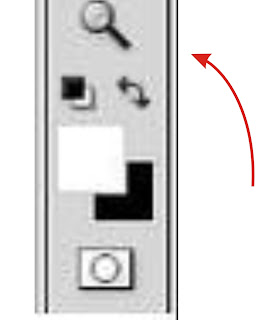
7. sudahkah kawan? lalu Kita buat new layer lagi, sekarang kita buat api-nya, kalau sudah, buat new layer kembali.. Lalu klik Add a layer style kemuadian pilih Outer Glow.
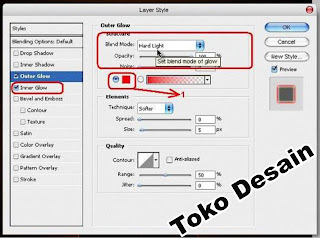
Klik pada kotak nomor 1, ganti warnanya menjadi merah... lalu ubah Blending-nya menjadi HardLight.. lakukanlah hal yang sama pada inner glow-nya, tetapi bedanya inner glow ini gantilah dengan warna orange...
9. Kemudian tinggal Replace brush-nya ke brush api (rons__flames), setelah itu tempatkan saja sesuka kamu soal brush-nya (maksud saya klik dimana yang akan dikasih api... wkwkwk) jadinya seperti dibawah ini...
Download Brush Api 1 - rons__flames [ download disini ]
Untuk cara pemasangan brush pada photoshop sudah dijelaskan di Photoshop Dasar tinggal dicari saja tutorialnya
9. Kemudian tinggal Replace brush-nya ke brush api (rons__flames), setelah itu tempatkan saja sesuka kamu soal brush-nya (maksud saya klik dimana yang akan dikasih api... wkwkwk) jadinya seperti dibawah ini...
Download Brush Api 1 - rons__flames [ download disini ]
Untuk cara pemasangan brush pada photoshop sudah dijelaskan di Photoshop Dasar tinggal dicari saja tutorialnya

10. Aktifkan Layer 1 kawan... apakah lupa yang tadi??... hehehehe...
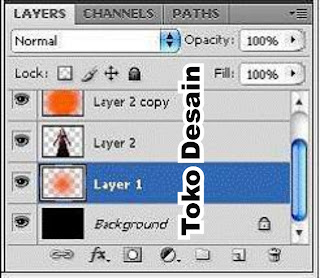
Kalau sudah aktif... buat new layer lagi kawan... lalu bubuhi efek seperti yang diatas tadi... langkah-langkahnya tidak berbeda... OK?
Download Brush Api 2 - LadyVictoire_Flares [ download disini ]
Kemudian ganti brush-nya ke “LadyVictoire_Flares_2” klik saja dibelakang gambar bagian kepalanya.....

11. Lalu pakai New Layer lagi kawan... beri efek yang sama lagi
12. Download Brush Api 3 - SS-arcane-circles [ download disini ]
Kemudian ganti brush-nya lagi ke “SS-arcane-circles”, lalu klik di tengah-tengah gambar wanita tersebut... wkwkwk... Ok, sudah jadi...
Hasilnya kurang lebih seperti ini:
Download Brush Api 2 - LadyVictoire_Flares [ download disini ]
Kemudian ganti brush-nya ke “LadyVictoire_Flares_2” klik saja dibelakang gambar bagian kepalanya.....

11. Lalu pakai New Layer lagi kawan... beri efek yang sama lagi
12. Download Brush Api 3 - SS-arcane-circles [ download disini ]
Kemudian ganti brush-nya lagi ke “SS-arcane-circles”, lalu klik di tengah-tengah gambar wanita tersebut... wkwkwk... Ok, sudah jadi...
Hasilnya kurang lebih seperti ini:

LADY in THE FIRE (Saingannya LADY in THE WATER)
NB : Semuanya sudah saya sertakan... jadi kawan tidak perlu susah payah men-download brushnya... hehehe....
Ok, selamat mencoba....!! dan update selalu tutorial dari TOKO DESAIN














0 komentar:
Posting Komentar